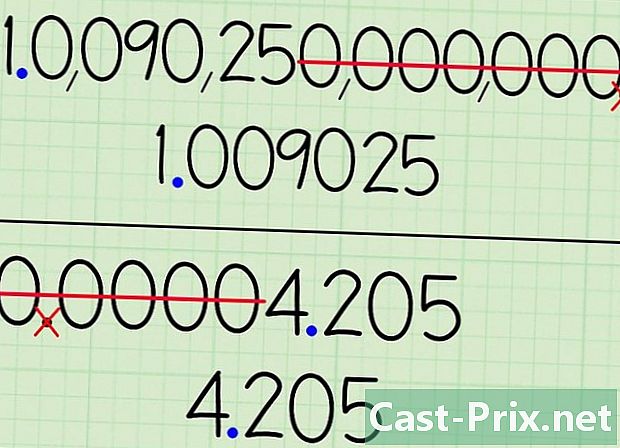Cara menghapus ikon dari layar beranda perangkat Android
Pengarang:
Randy Alexander
Tanggal Pembuatan:
24 April 2021
Tanggal Pembaruan:
26 Juni 2024
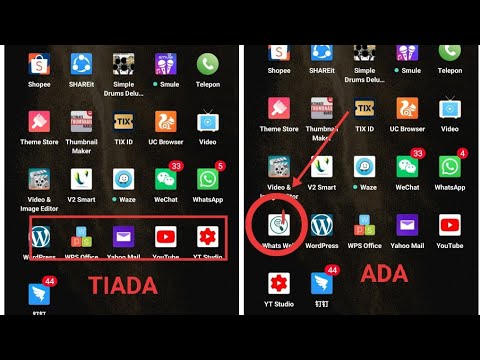
Isi
- tahap
- Metode 1 Hapus ikon dari layar beranda pada stok Android
- Metode 2 Hapus ikon dari layar Utama di Samsung Galaxy
- Metode 3 Menggunakan Nova Launcher
- Metode 4 Nonaktifkan Pembuatan Pintasan Otomatis di Oreo
- Metode 5 dari 5: Nonaktifkan Pembuatan Shortcut Otomatis di Nougat
Untuk menghindari membebani layar beranda Anda atau tidak menggunakan ikon yang dibuat secara otomatis di desktop Anda, Anda dapat menghapus pintasan aplikasi di Android Anda. Sebagian besar perangkat memungkinkan Anda untuk menghapus pintasan ini langsung dari layar Beranda. Anda juga dapat menonaktifkan penambahan pintasan otomatis di layar beranda untuk menghindari ketidaknyamanan di masa mendatang.
tahap
Metode 1 Hapus ikon dari layar beranda pada stok Android
-

Ketahui batasan Android. Pabrikan biasanya menambahkan overlay mereka sendiri ke versi stok Android, sehingga ponsel Anda (atau tablet Anda) tidak memungkinkan ikon aplikasi dihapus dari layar beranda. -

Buka kunci layar perangkat Anda. Tekan tombol buka dan masukkan kode akses Anda, PIN Anda atau gambar diagram yang akan membuka kunci layar Anda. -

Gulir ke layar sesuai kebutuhan. Jika ada beberapa homescreens di Android Anda, gulir dari kanan ke kiri untuk menemukan ikon yang berisi ikon yang ingin Anda hapus. -

Cari ikon yang ingin Anda hapus. Ikon di layar beranda hanyalah pintasan ke aplikasi yang sebenarnya. Menghapusnya menghapus jalan pintas dan bukan aplikasi itu sendiri. -

Sentuh dan tahan ikon aplikasi. Beberapa pengembang menawarkan kemampuan untuk menghapus aplikasi dari menu yang terbuka dengan dukungan tambahan. Coba tekan dan tahan ikon untuk melihat apakah menu muncul. -

Pilih opsi hapus atau menarik. Di menu yang muncul, temukan dan ketuk opsi untuk menghapus ikon aplikasi.- Lewati langkah ini jika Anda tidak melihat opsi hapus atau menarik.
-

Seret aplikasi ke atas layar. Jika penekanan yang diperpanjang tidak membuka menu conuel, Anda perlu melihat opsi hapus, menarik atau ikon berbentuk sampah muncul di bagian atas layar. Anda hanya perlu menyeret aplikasi ke sini untuk menghapusnya.- Pada beberapa Android Anda akan melihat X muncul di bagian atas layar.
- Jika Anda tidak melihat opsi hapus, menarik, keranjang atau X di bagian atas layar, lanjutkan ke langkah berikutnya.
-

Pindahkan aplikasi ke layar beranda lainnya. Jika Anda tidak menemukan opsi penghapusan, seret ikon aplikasi yang ingin Anda sembunyikan di ujung kanan layar. Halaman beranda lain akan muncul dan Anda dapat menjatuhkan aplikasi. Metode ini tidak menghapusnya, tetapi setidaknya Anda tidak akan melihatnya di layar utama.
Metode 2 Hapus ikon dari layar Utama di Samsung Galaxy
-

Buka kunci layar Galaxy Anda. Tekan tombol kunci dan masukkan kode akses, kode PIN atau pola kunci Anda. -

Pergi ke layar lain jika perlu. Gulir ke berbagai layar beranda dan berhenti di halaman tempat ikon yang ingin Anda hapus berada. -

Cari ikon yang ingin Anda hapus. Ikon yang Anda lihat di layar beranda adalah semacam tautan ke aplikasi yang diwakilinya. Ini bukan aplikasi seperti itu, jadi meskipun Anda menghapusnya, aplikasi tersebut masih akan terlihat di laci aplikasi Samsung Galaxy Anda. -

Tekan dan tahan ikon. Tekan dan tahan ikon aplikasi untuk membuka menu conuel. -

memilih Hapus pintasan. Opsi ini ada di menu conuel dan memungkinkan Anda untuk menghapus ikon aplikasi dari layar beranda Galaxy Anda.
Metode 3 Menggunakan Nova Launcher
-

Buka kunci layar Android Anda. Tekan tombol untuk mengunci perangkat Anda sebelum memasukkan PIN, PIN, atau pola buka kunci Anda.- Anda dapat menggunakan metode ini jika Anda menggunakan Nova Launcher bukan peluncur saham Android.
-

Gulir melalui layar beranda. Jika Anda memiliki lebih dari satu layar beranda, gulir ke layar yang berisi ikon yang ingin Anda hapus. -

Cari ikon yang ingin Anda hapus. Ingatlah bahwa ikon yang Anda lihat di layar beranda hanyalah jalan pintas dan bukan aplikasi. Anda dapat menghapusnya tanpa risiko menghapus aplikasi dari memori internal perangkat Anda. -

Sentuh dan tahan ikon aplikasi. Anda akan melihat menu conuel terbuka setelah 1 atau 2 detik. -

Tekan lama Informasi Aplikasi. Opsi ini ada di menu conuel.- Jika perangkat Anda menjalankan Android Nougat, Anda akan memiliki opsi hapus di menu conuel dan Anda dapat menekannya untuk menghapus ikon aplikasi dari layar beranda.
-

Tekan hapus kapan kamu akan diundang. Ikon aplikasi akan dihapus dari layar beranda Android Anda.
Metode 4 Nonaktifkan Pembuatan Pintasan Otomatis di Oreo
-

Buka kunci layar perangkat Anda. Masukkan kata sandi Anda, PIN atau gambar diagram Anda setelah menekan tombol kunci. -

Sentuh dan tahan layar beranda. Setelah beberapa detik, Anda akan melihat menu drop-down muncul.- Jika menu drop-down tidak muncul, perkecil dengan menjepit 2 jari pada layar untuk membuka pengaturan layar beranda. Jika Anda memilih opsi ini, Anda dapat melewati langkah selanjutnya.
- Jika perangkat Anda menjalankan Android Nougat (7.0), lihat instruksi untuk Android Nougat.
-

Tekan pengaturan. Opsi ini ada di menu drop-down dan membuka pengaturan layar beranda.- Pada beberapa Android, Anda harus menekan Pengaturan layar beranda atau sesuatu seperti itu.
-

Cari opsi Tambahkan ikon. Nama dan lokasi opsi ini dapat bervariasi dan Anda mungkin perlu menelusuri menu untuk menemukannya.- Misalnya, pada sebagian besar stok ponsel Android, Anda akan memiliki opsi Tambahkan ikon ke layar beranda di bagian bawah menu.
-

Geser sakelar Tambahkan ikon
. Itu akan menjadi hijau atau putih
dan ikon aplikasi baru seharusnya tidak lagi muncul secara otomatis di layar beranda Anda.- Pada beberapa Android, Anda akan memiliki kotak centang alih-alih sakelar.
Metode 5 dari 5: Nonaktifkan Pembuatan Shortcut Otomatis di Nougat
-

Kunjungi Google Play Store
. Di layar Beranda atau di baki aplikasi, ketuk ikon segitiga warna-warni di latar belakang putih.- Jika perangkat Anda menjalankan versi Android Oreo (8.0), silakan merujuk ke instruksi untuk Android Oreo.
-

Tekan ☰. Opsi ini terletak di kiri atas layar dan membuka menu conuel. -

Gulir ke bawah dan tekan pengaturan. Opsi ini ada di bagian bawah menu conuel. Ketuk untuk membuka halaman pengaturan. -

Hapus centang pada kotak Tambahkan ikon ke layar beranda. Opsi ini berada di bawah judul umum dari halaman pengaturan. Hapus centang untuk mencegah perangkat Anda menambahkan pintasan ke layar beranda setiap kali Anda memasang aplikasi baru.